私たちは天気を頻繁に追跡するわけではありませんが、最近旅行を計画している場合は、お住まいの地域の天気予報を確認することをお勧めします。
しかし、問題は、最新の天気の変化を常に把握したい場合はどうするかということです。特に休暇中の場合、天気アプリを頻繁にチェックするのは実際には非常に困難です。
では、iPhone の天気アプリを利用して、天気の変化を常に把握してみてはいかがでしょうか?
iPhoneで雨警報を設定する
iPhone では、天気アプリを利用して雨のアラートを設定できます。そうすれば、雨が降るかどうかを知るために天気アプリを定期的にチェックする必要がなくなります。
お住まいの地域の天気が変化すると、iPhone の天気アプリから通知が届きます。このアプリでは、雨や悪天候を事前に通知することもできます。
iPhoneで現在地の雨警報を設定する方法
iPhone で現在地の雨警報を設定する場合は、次の手順に従ってください。
1. iPhone で天気アプリを起動します。
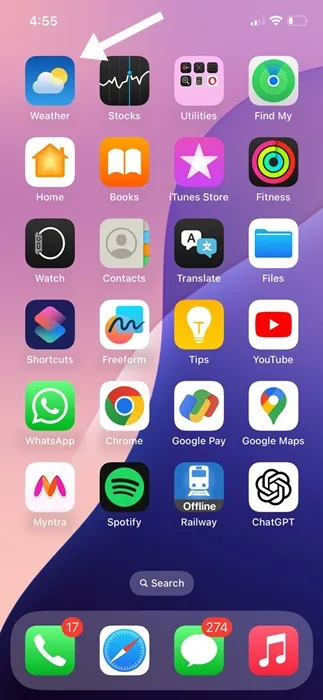
2. アプリが開いたら、右下にあるメニューアイコンをタップします。
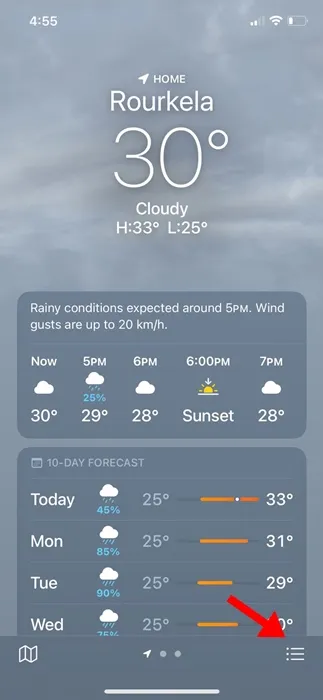
3. 次の画面で、右上にある3 つのドットをタップします。
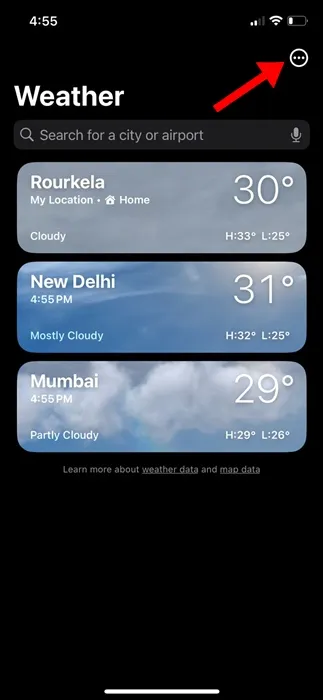
4. 表示されるメニューで、「通知」を選択します。
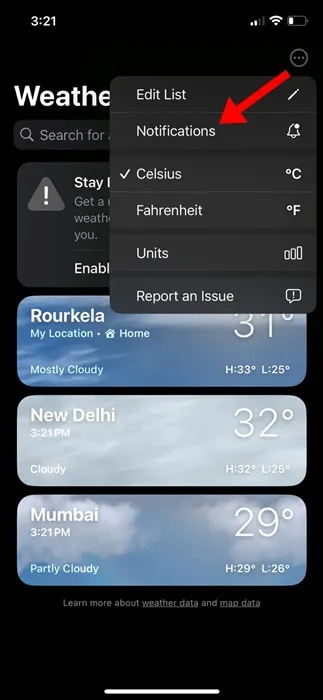
5. 「通知を許可」画面で、「続行」をタップします。
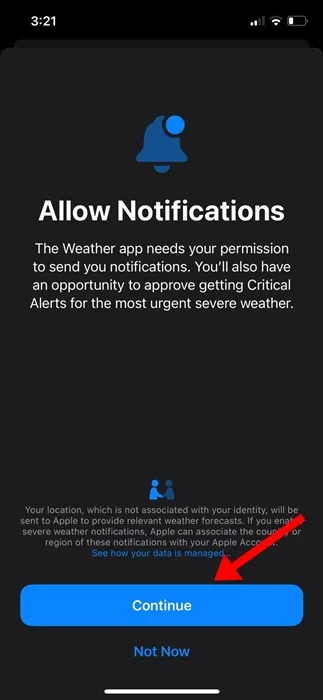
6. 次に、アプリから通知を送信するかどうかを尋ねるプロンプトが表示されます。[許可]をタップします。
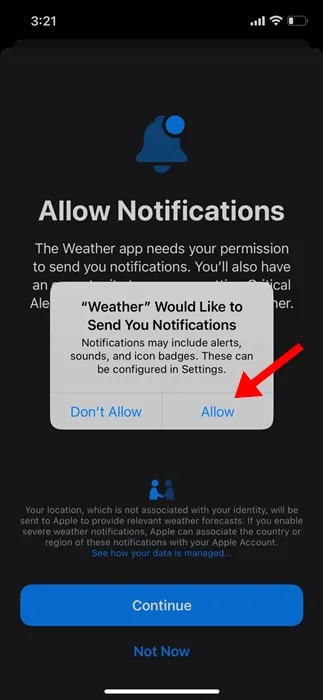
7. 次に、「天気」が重要なアラートを送信したいというプロンプトを許可します。
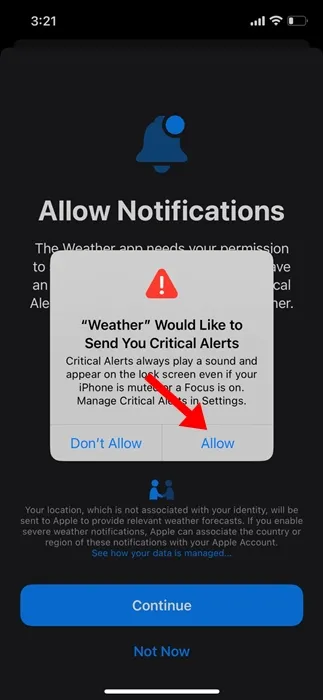
8. 次に、「現在地」セクションで「設定に移動」をタップします。
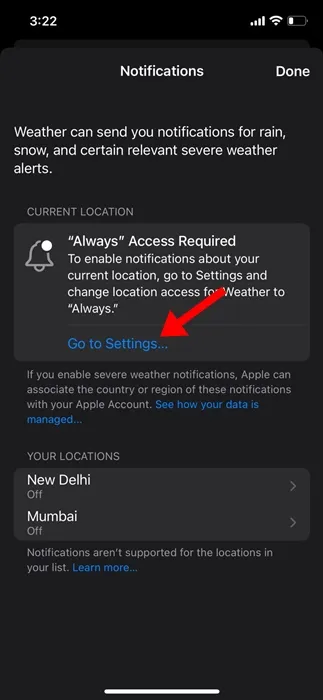
9. 天気アプリの位置情報サービスで、「常に」を選択します。
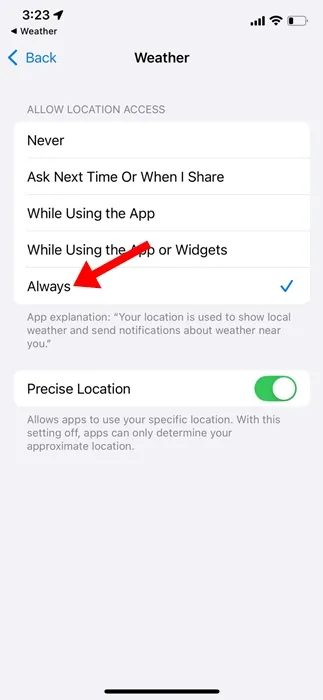
10. 次に、「悪天候」と「次の 1 時間の降水量」の切り替えが有効になっていることを確認します。
特定の場所の降雨警報を有効にする方法
iPhone の天気アプリでは、特定の場所の雨警報を有効にすることもできます。これを行うには、次の手順に従ってください。
1. iPhone で天気アプリを起動します。
2. 次に、「天気」メニューを開き、「通知」を選択します。
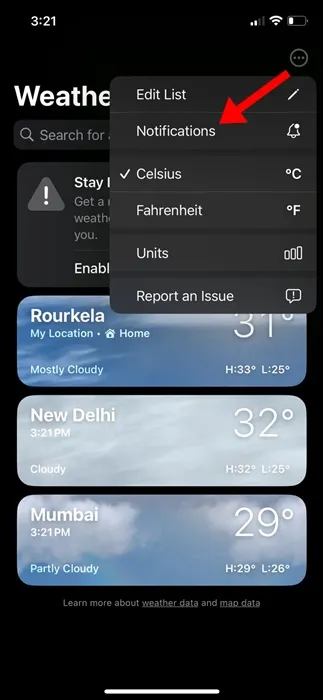
3. 「あなたの場所」セクションまで下にスクロールし、通知を有効にする場所を選択します。
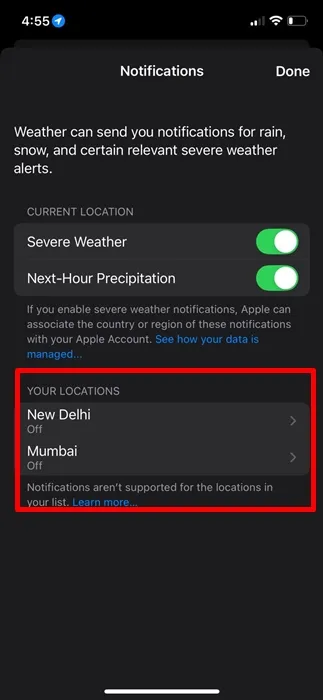
4. 次の画面で、 「悪天候」と「1時間以内の降水量」の切り替えを有効にします。
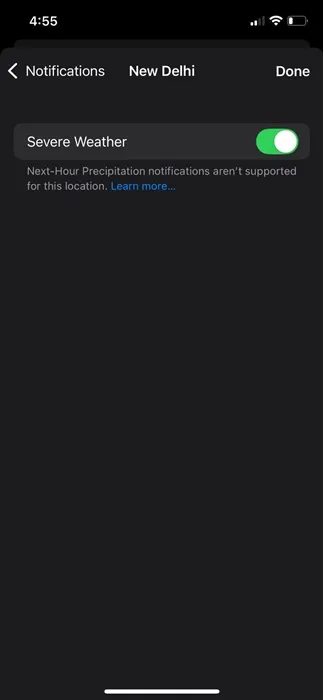
このガイドでは、天気アプリを使用して iPhone で雨警報を設定する方法について説明します。さらにサポートが必要な場合は、コメントでお知らせください。
コメントを残す